NE LAISSER PAS LE 5G DETRUIRE VOTRE ADN Protéger toute votre famille avec les appareils Quantiques Orgo-Life® Publicité par Adpathway
Google Messages et optimiser votre expérience utilisateur en quelques étapes simples pour une interface plus épurée et une navigation plus rapide.”>
PARIS – 8 mai 2024 – La dernière mise à jour de Google Messages a intégré une caméra, suscitant des réactions mitigées. Cet article vous explique comment désactiver facilement cette fonctionnalité. Vous apprendrez comment simplifier l’interface, accélérer l’accès à la galerie, et optimiser l’utilisation de Google Messages. Suivez le guide pour une expérience utilisateur personnalisée.
La dernière mise à jour de Google Messages a introduit une nouvelle galerie avec une caméra intégrée, suscitant des réactions mitigées. Si cette fonctionnalité ne correspond pas à vos habitudes, il existe une solution simple pour la désactiver et retrouver une expérience plus épurée.
Pourquoi Désactiver la Caméra Intégrée de google Messages ?
L’intégration de la caméra dans Google Messages, bien qu’innovante, peut s’avérer superflue pour certains utilisateurs.La présence constante de cette fonctionnalité peut alourdir l’interface et ralentir la navigation dans la galerie. Désactiver la caméra intégrée permet de simplifier l’expérience utilisateur et d’optimiser l’utilisation de l’application.
Le Saviez-vous ? Google Messages a franchi le cap du milliard d’installations sur le Google play Store, témoignant de sa popularité croissante auprès des utilisateurs Android.
Comment Désactiver l’Accès à la Caméra dans Google Messages : Guide Étape par Étape
Voici les étapes à suivre pour désactiver l’accès à la caméra et retrouver une galerie plus simple et intuitive :
- Accéder aux informations de l’application : Maintenez votre doigt appuyé sur l’icône de Google Messages sur l’écran d’accueil, puis appuyez sur “Info” (ou “Informations sur l’application”).
- Ouvrir les autorisations : Dans la page d’informations de l’application, recherchez et sélectionnez “Autorisations”.
- Modifier l’autorisation de la caméra : Sélectionnez “Caméra”.
- Choisir “ne pas autoriser” : Au lieu de “Autoriser uniquement pendant l’utilisation de l’application”,choisissez “Ne pas autoriser”. Un message d’avertissement peut apparaître, confirmez en appuyant sur “ne pas autoriser quand même”.
- Confirmer la désactivation : La prochaine fois que vous ouvrirez la galerie dans Google Messages, confirmez que vous ne souhaitez pas autoriser l’accès à la caméra.
Après avoir suivi ces étapes,le viseur de la caméra sera remplacé par un message indiquant “Activer les paramètres d’autorisation pour utiliser la caméra”. La galerie restera accessible pour sélectionner vos photos.
Avantages de la Désactivation de la Caméra Intégrée
Désactiver la caméra intégrée offre plusieurs avantages :
- Interface plus propre : Suppression d’un élément potentiellement distrayant.
- navigation plus rapide : accès direct à la galerie sans passer par le viseur de la caméra.
- Gestion simplifiée des photos : Concentration sur la sélection des images existantes.
Tableau Récapitulatif : Désactivation de la Caméra Google Messages
| Accès à la caméra | Intégré à la galerie | Désactivé (via paramètres) |
| Interface de la galerie | Avec viseur de caméra | Sans viseur de caméra |
| Navigation | Potentiellement plus lente | Plus rapide et directe |
Astuce : Vous pouvez réactiver l’accès à la caméra à tout moment en suivant les mêmes étapes et en choisissant “Autoriser” dans les paramètres d’autorisation de l’application.
Google Messages : Au-Delà de la Messagerie Textuelle
Google Messages s’est transformé en une plateforme de communication riche en fonctionnalités. Outre l’envoi de SMS/MMS, l’application prend en charge le RCS (Rich Communication Services), offrant des fonctionnalités avancées telles que les accusés de réception, les indicateurs de frappe et le partage de fichiers de haute qualité. Google continue d’investir dans l’amélioration de l’expérience utilisateur, en intégrant de nouvelles fonctionnalités et en optimisant l’interface.
FAQ : Tout Savoir sur la Désactivation de la Caméra dans Google Messages
Pourquoi désactiver la caméra intégrée dans Google Messages ? Désactiver la caméra intégrée peut améliorer la fluidité de l’application et simplifier la gestion de vos photos, surtout si vous n’utilisez pas fréquemment cette fonctionnalité. Comment désactiver l’accès à la caméra pour Google Messages ? Vous pouvez désactiver l’accès à la caméra via les paramètres d’autorisation de l’application dans les paramètres de votre téléphone. quels sont les avantages de désactiver la caméra dans Google Messages ? Les avantages incluent une interface plus propre, une navigation plus rapide dans la galerie et une réduction de la consommation de ressources de l’appareil. La désactivation de la caméra affecte-t-elle d’autres fonctionnalités de Google Messages ? non, cela affecte uniquement l’accès direct à la caméra depuis l’application. Vous pouvez toujours envoyer des photos prises avec l’application caméra de votre téléphone. Puis-je réactiver la caméra intégrée plus tard si je change d’avis ? Oui, vous pouvez facilement réactiver l’accès à la caméra en modifiant les paramètres d’autorisation de l’application.Conclusion
La possibilité de désactiver la caméra intégrée dans Google Messages offre une flexibilité appréciable pour personnaliser l’expérience utilisateur. Que vous préfériez une interface minimaliste ou que vous souhaitiez simplement optimiser la navigation dans la galerie,cette astuce simple peut faire une grande différence.
Avez-vous trouvé cet article utile ? Partagez votre expérience et vos astuces dans les commentaires ci-dessous !
Related

Louis Girard
Journaliste scientifique, spécialisé en innovation, intelligence artificielle et environnement.


.png) 4 week_ago
11
4 week_ago
11


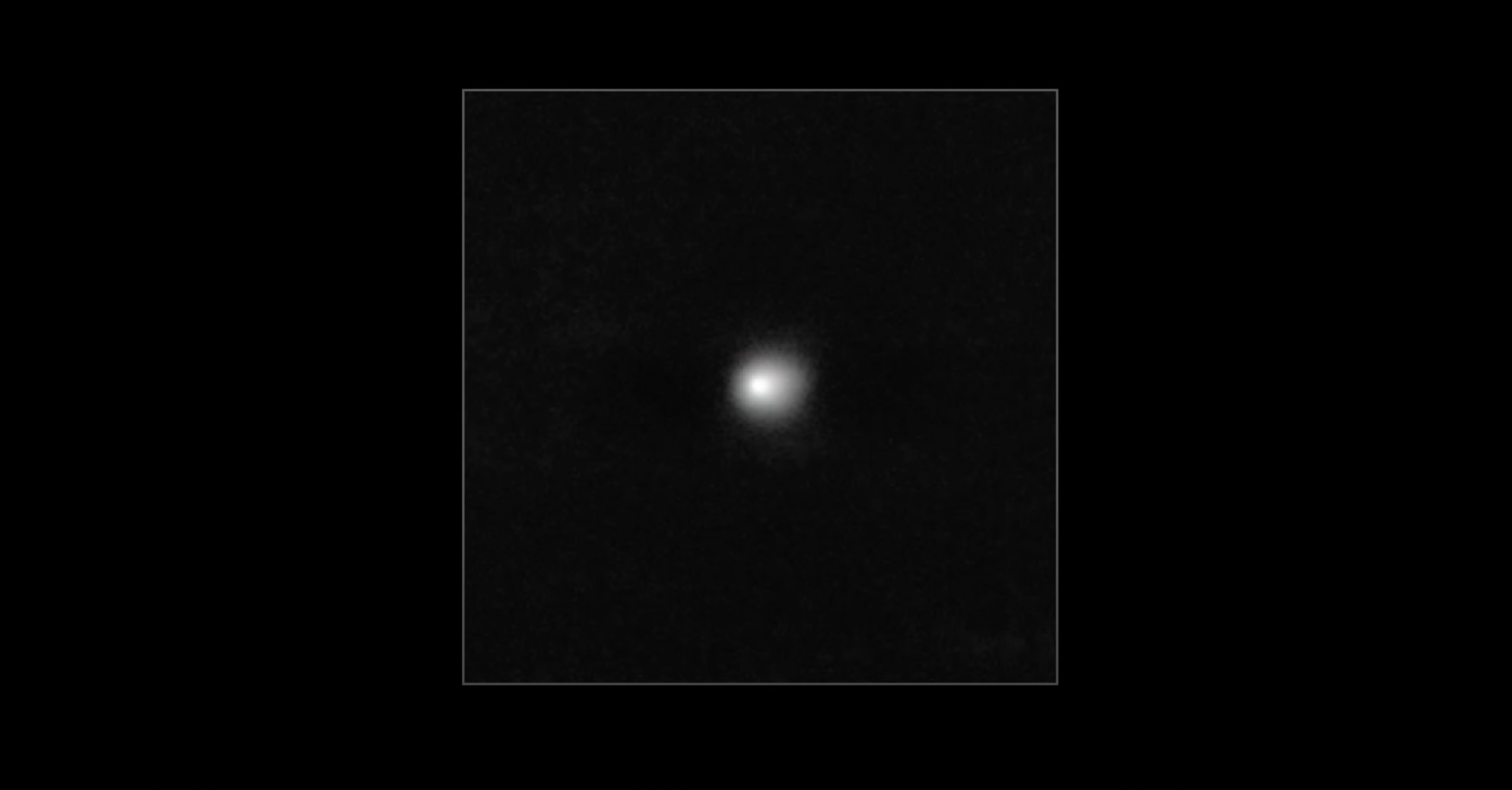
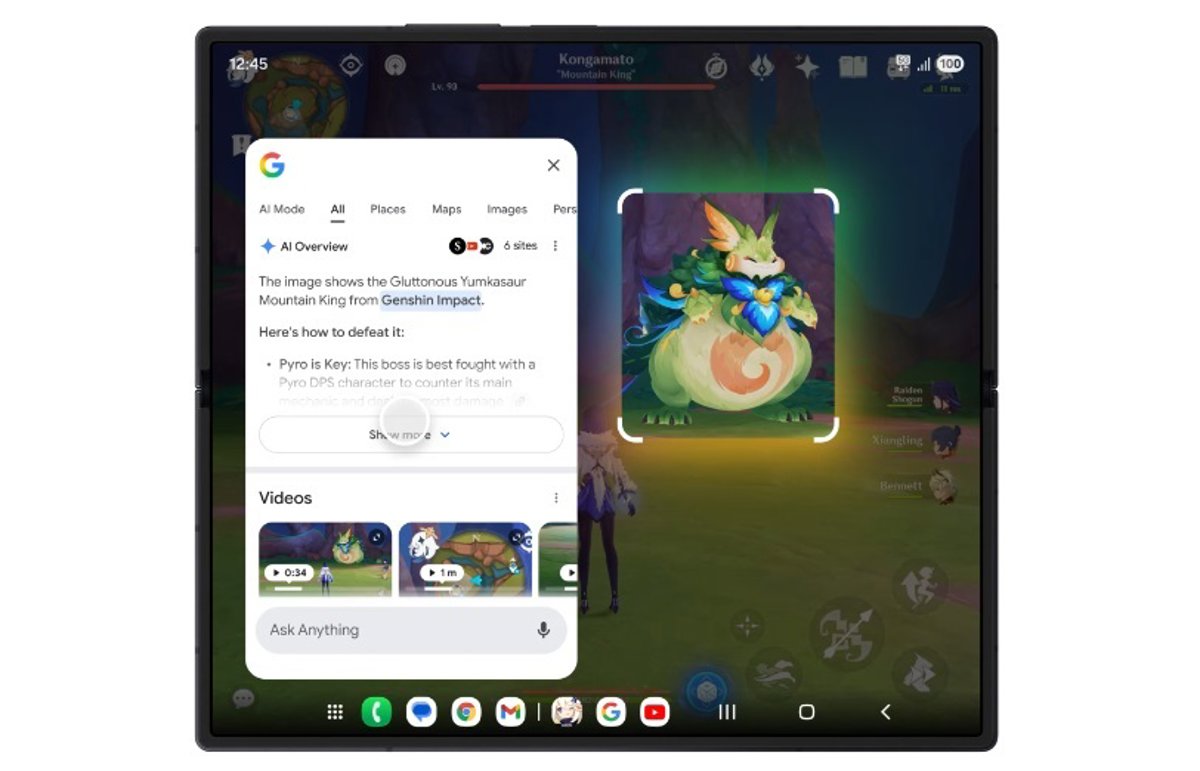







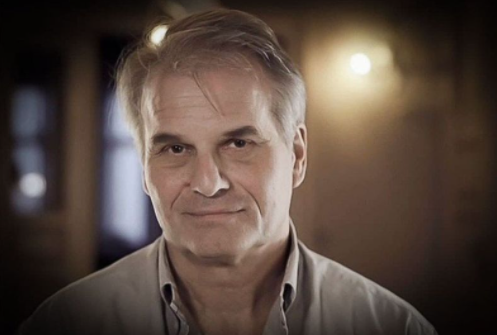

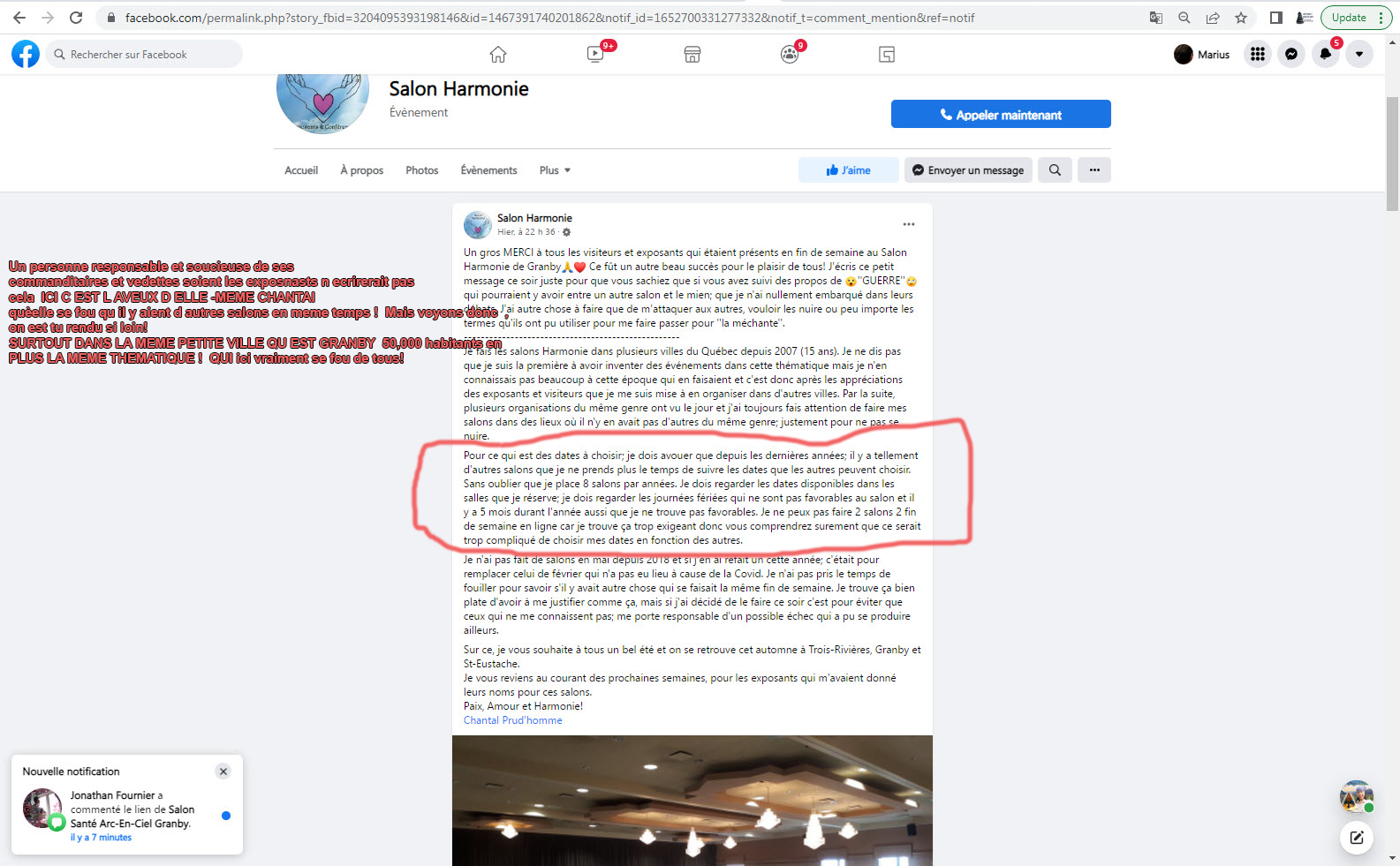


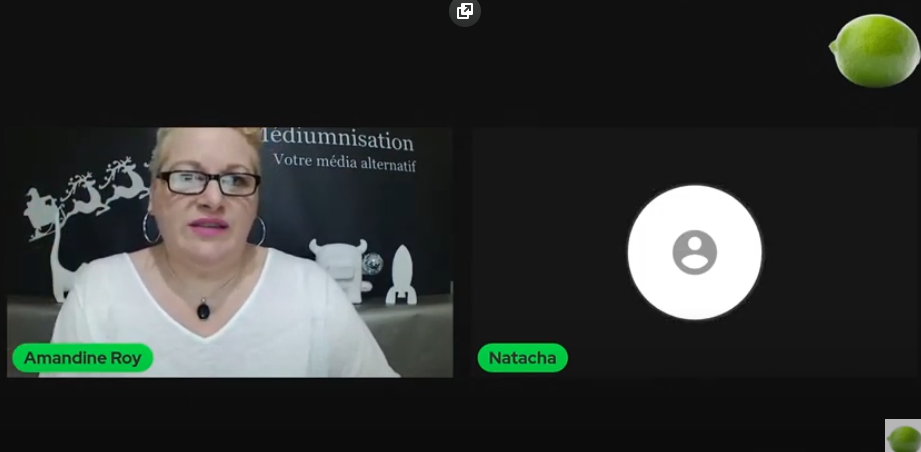








 French (CA)
French (CA)